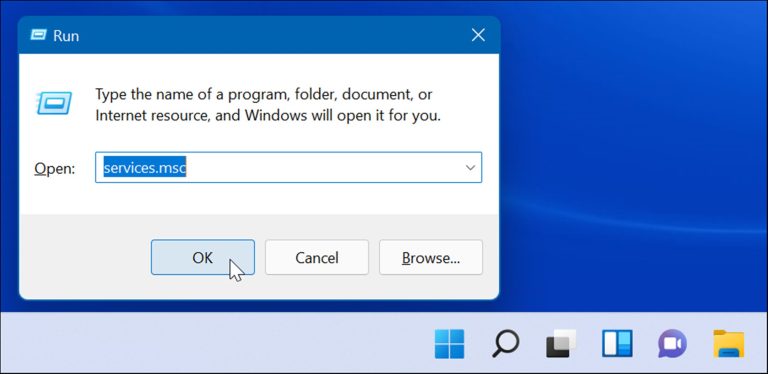Hoci existujú dva spôsoby vyhľadávania v systéme Windows 11, veci na backende sa v porovnaní s Windowsom 10 príliš nezmenili. Indexovanie vyhľadávania vyhľadáva súbory, e-maily, fotografie, systémové a iné súbory vo vašom počítači. Podobne ako pri vytváraní osobnej databázy položiek v počítači. Indexovaním zvyčajne rýchlejšie získate výsledky miestneho vyhľadávania.
Nezostanete však pri predvolených nastaveniach systému. Indexovanie vyhľadávania môžete spravovať v systéme Windows 11, takže funkcia vyhľadávania pre vás funguje lepšie. Táto príručka sa bude zaoberať rôznymi spôsobmi, ako môžete upraviť a spravovať indexovanie vyhľadávania v systéme Windows 11.
Spravujte indexovanie vyhľadávania v systéme Windows 11
Už sme vám ukázali, ako skryť súbory a priečinky pred vyhľadávaním. Existujú však aj ďalšie aspekty, ktoré môžete spravovať, napríklad prepínanie medzi klasickým alebo rozšíreným indexovaním, zakázanie indexovania obsahu alebo úplné zakázanie indexovania.
Ak chcete spravovať indexovanie vyhľadávania v systéme Windows 11, postupujte takto:
- Kliknite na tlačidlo Začnite alebo stlačte Kľúč Windows Ak chcete spustiť ponuku Štart a kliknite na nastavenie . Prípadne môžete použiť klávesovú skratku Okno + I Na priame zapnutie nastavení.

- Keď sa otvorí Nastavenia, klepnite na SÚKROMIE A BEZPEČNOSŤ z ponuky vľavo. Prejdite nadol v zozname vpravo a klepnite na Windows vyhľadávanie v rámci sekcie Povolenia systému Windows .
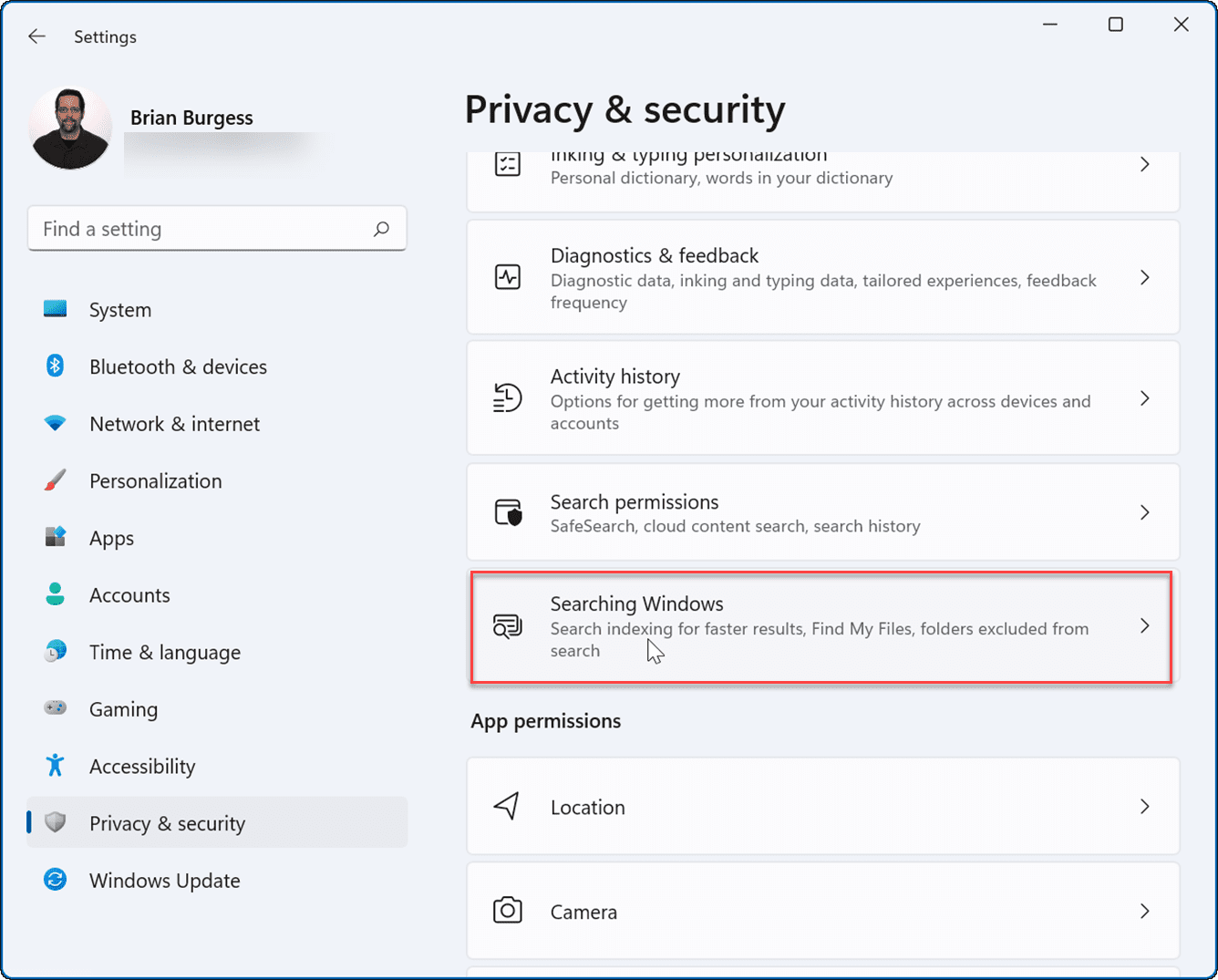
- Ďalej rozbaľte sekciu Nájsť moje súbory vpravo a vyberte možnosť klasický أو dobrodinca .
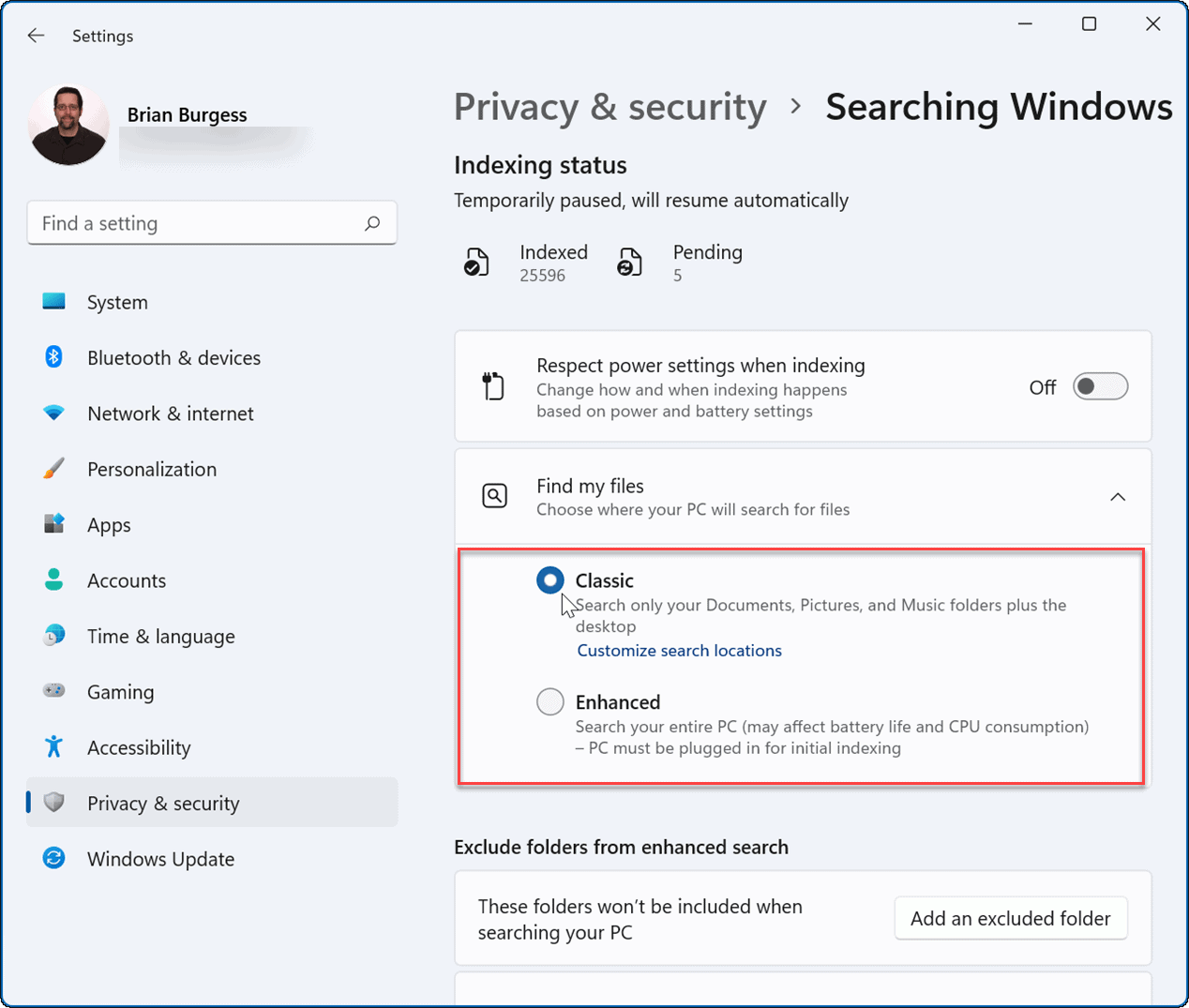
Upozornenie: Možnosť je zapnutá klasický V predvolenom nastavení indexuje iba dokumenty, obrázky, hudobné priečinky a pracovnú plochu. Možnosť bude dobrodinca Indexuje všetko vo vašom počítači a využíva viac energie batérie. Počas procesu indexovania musí byť počítač pripojený Počiatočný zosilňovač.
Zakázať indexovanie vyhľadávania obsahu
Možno budete chcieť odstrániť indexovanie kontextu súboru pre jednotku a podporované umiestnenia súborov.
Ak chcete zakázať indexovanie vyhľadávania pre konkrétnu jednotku, postupujte takto:
- zapnúť File Explorer Na paneli úloh kliknite pravým tlačidlom myši na jednotku, na ktorej chcete zakázať indexovanie.
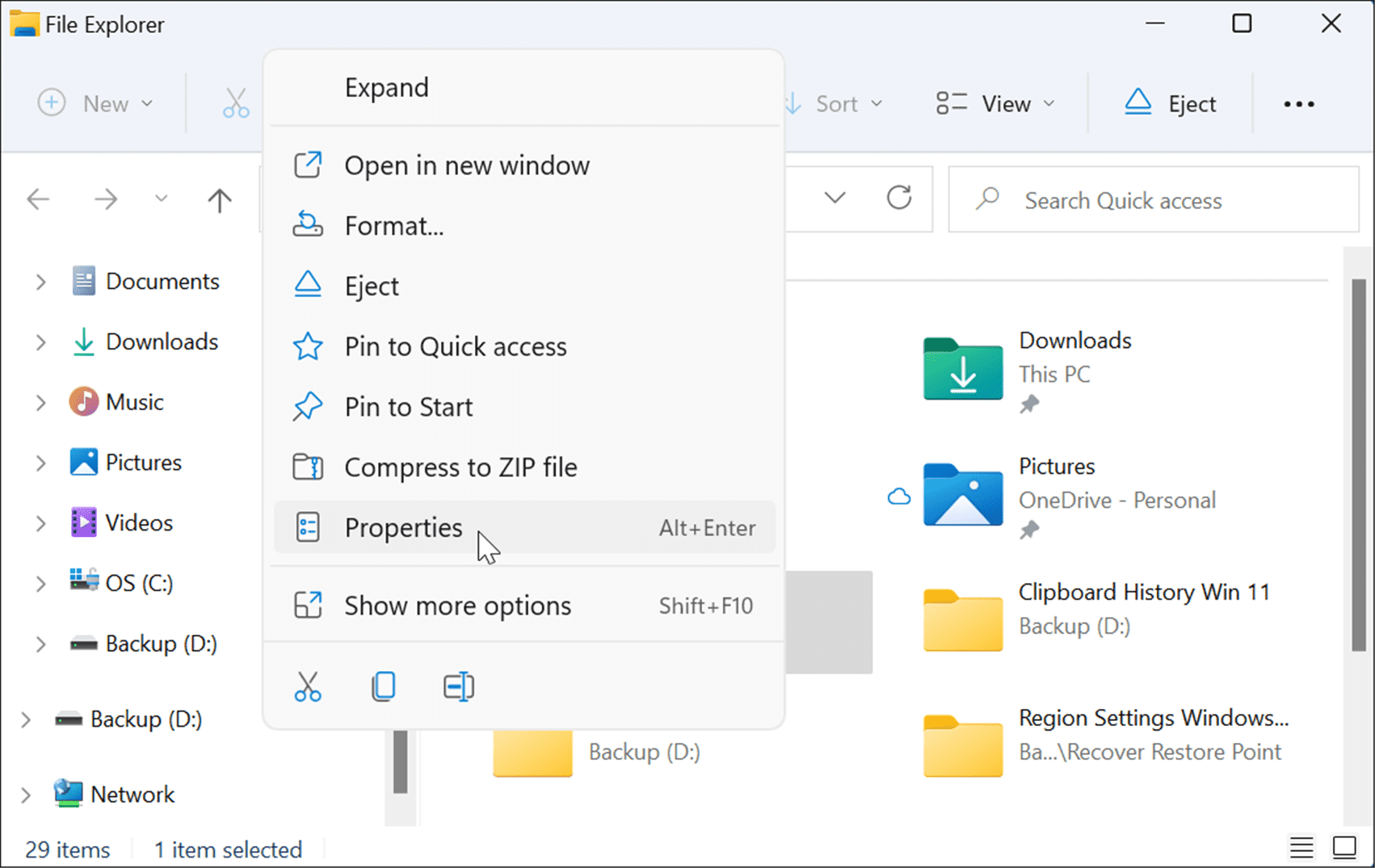
- Kliknite Vlastnosti zo zoznamu a zrušte začiarknutie políčka Povoliť súborom na tomto disku indexovať obsah, ako aj vlastnosti súboru a klikni OK .
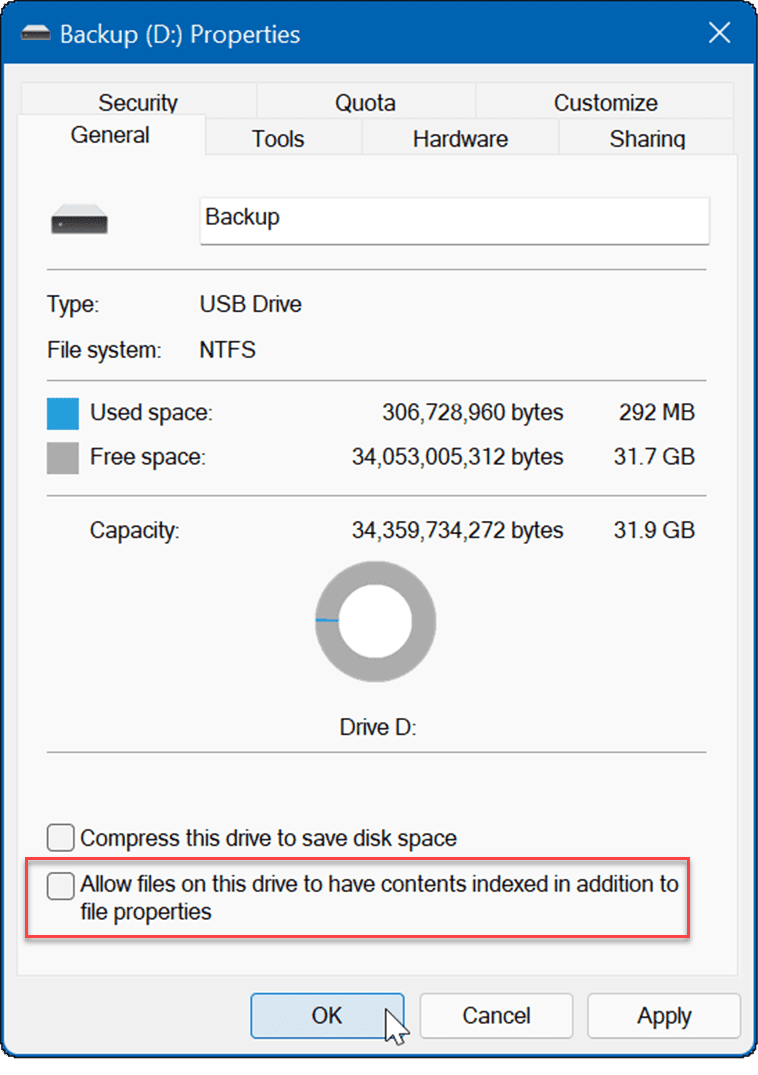
- Zobrazí sa dialógové okno. Potvrdenie zmien atribútov“. Vyberte, či chcete použiť zmenu iba na disk alebo disk a celý jeho obsah a kliknite na „ OK ".
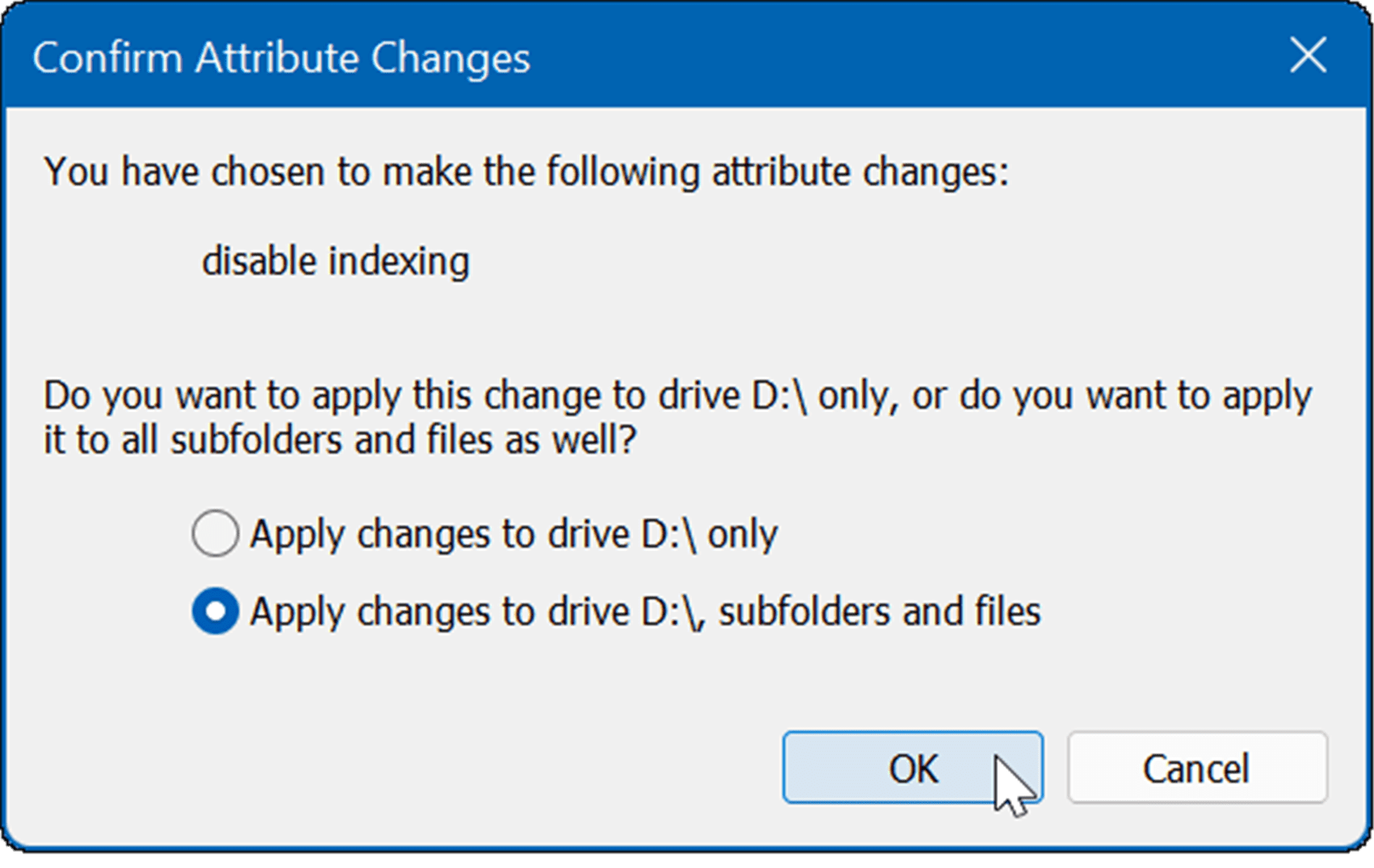
Obsah disku, ktorý ste vybrali, nebude indexovaný. Je však dôležité si uvedomiť, že tento proces môže nejaký čas trvať – najmä na veľkých diskoch, ktoré obsahujú veľa údajov.
Úplne zakážte indexovanie vyhľadávania
Indexovanie vyhľadávania môžete tiež úplne zakázať. Mnohí používatelia prisahajú, že ich systémy sú rýchlejšie a spoľahlivejšie, dokonca aj na jednotkách SSD. Niektorí ľudia napríklad používajú rôzne vyhľadávacie aplikácie, ako je aplikácia Všetko od VoidTools a nie Windows Search.
Ak chcete úplne zakázať indexovanie vyhľadávania, postupujte podľa nasledujúcich krokov:
- Kliknite na Kláves Windows + R. na klávesnici, čím spustíte dialóg“ zamestnanie“. Keď sa zobrazí, napíšte services.msc a klikni OK alebo stlačte vstúpiť .
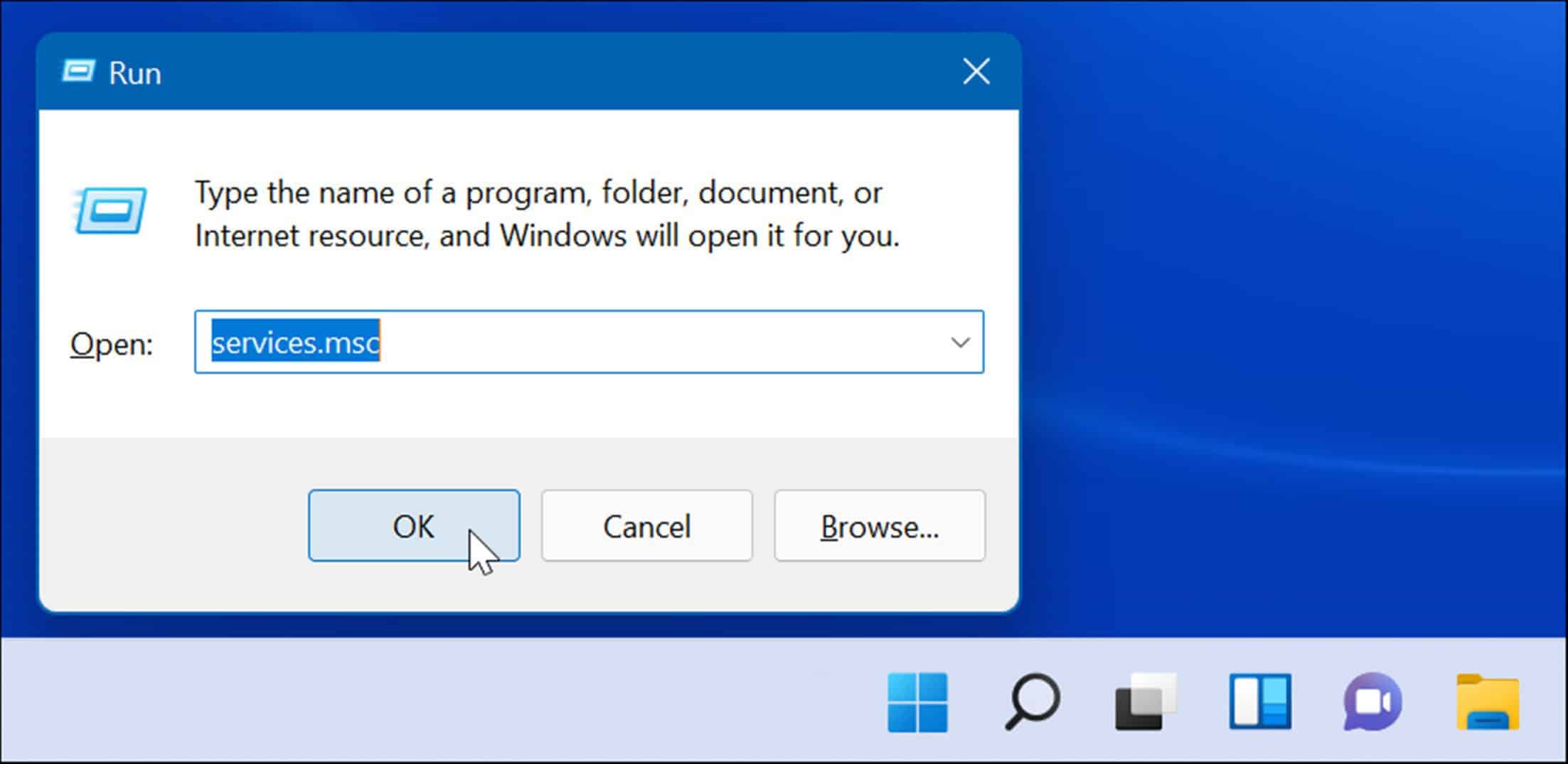
- Keď sa objaví okno Služby , zoraďte ich podľa názvu a dvakrát kliknite windows Search .
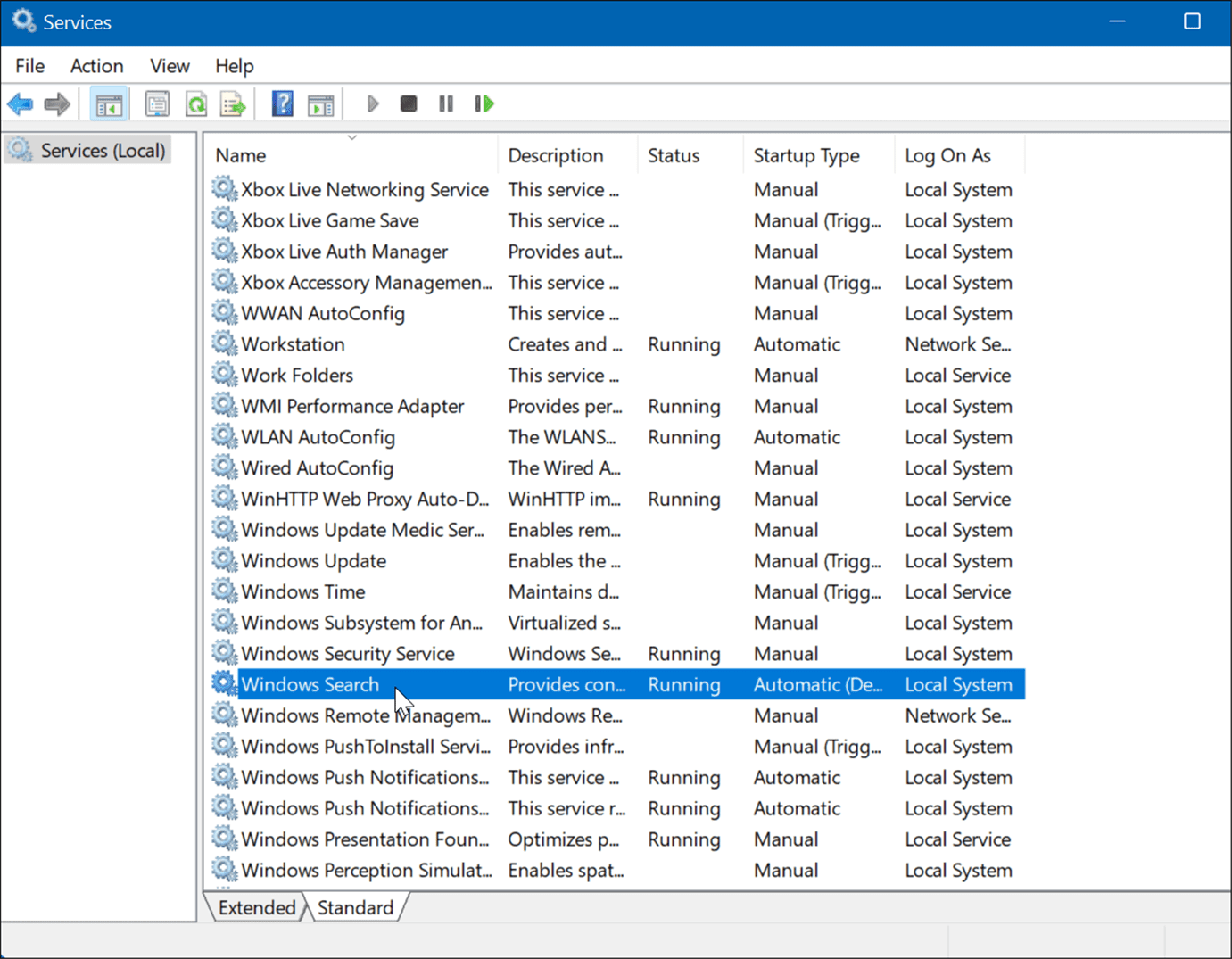
- Keď sa zobrazí obrazovka Vlastnosti vyhľadávania systému Windows (lokálny počítač) , upraviť Typ spustenia على zlomený , kliknite na tlačidlo vypínanie v rámci sekcie Stav služby a klikni OK .
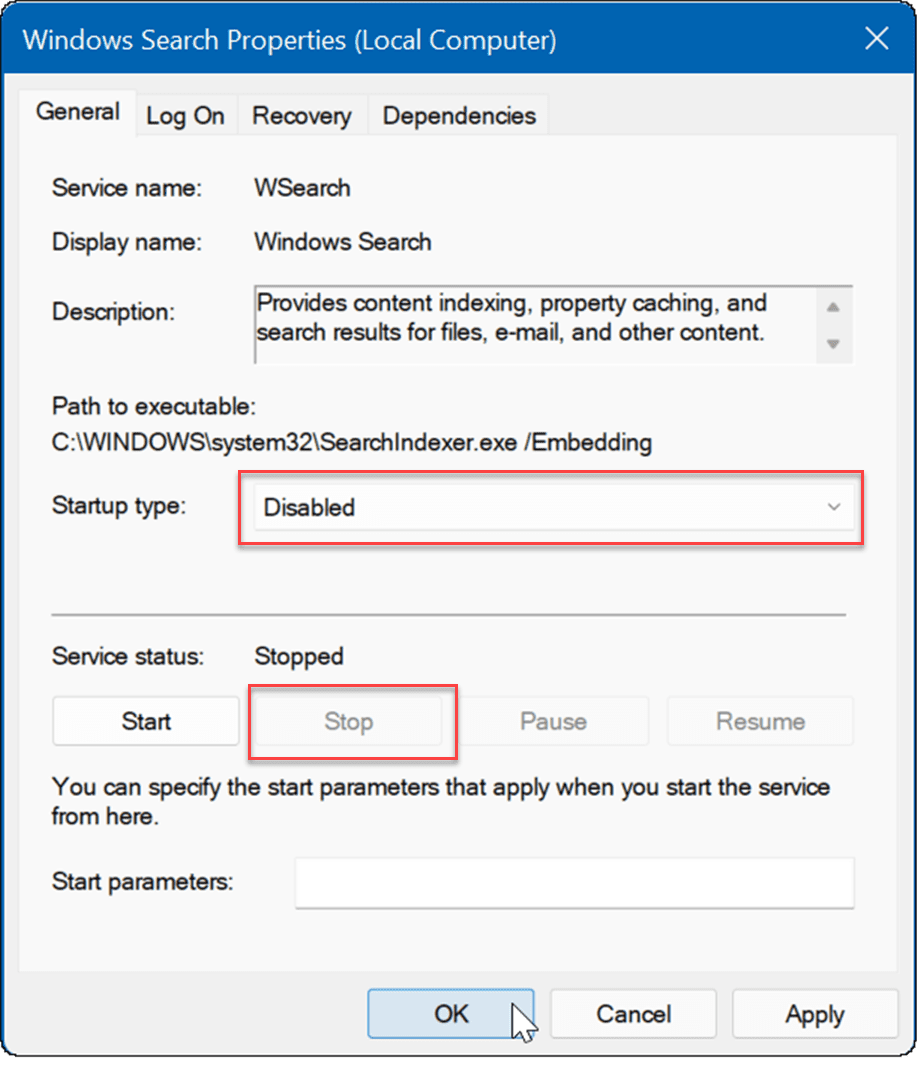
Indexovanie vyhľadávania je teraz zakázané a služba sa nespustí po ďalšom reštarte systému Windows 11.
Windows vyhľadávanie
Ak ešte nepoužívate Windows 11 a máte problémy s vyhľadávaním, pozrite sa na spôsoby, ako opraviť indexovanie vyhľadávania v systéme Windows 10. Môžete si tiež prečítať o povolení vylepšeného vyhľadávania v systéme Windows 10.
Windows 11 má aktualizované používateľské rozhranie a obsahuje niekoľko rôznych spôsobov vyhľadávania položiek. Pri vyhľadávaní však získate webové výsledky z Bingu, čo môže byť nepríjemné pri hľadaní konkrétneho súboru. Dobrou správou je, že v systéme Windows 11 môžete zakázať výsledky vyhľadávania na webe.
Nemá veľké vyhľadávacie pole v ľavom rohu ako Windows 10, ale má ikonu vyhľadávania vedľa tlačidla Štart. Ak sa vám to zdá príliš veľa, môžete skryť ikonu vyhľadávania na paneli úloh.
Zdroj:groovypost.com